Windows系统在激活过程中却遇到了“错误代码0xc004f213”的提示,导致系统显示“Windows未激活”,影响个性化设置甚至部分功能的使用。那么,0xc004f213是什么错误?又该如何解决呢?本文将为你详细分析原因并给出多种可行的Windows激活解决方法。

一、错误代码0xc004f213的含义
当系统出现0xc004f213错误时,提示内容大致为“找不到与设备匹配的有效产品密钥”。这意味着 Windows 系统没有检测到正确的激活凭证,原因可能包括以下几类:
1、系统未绑定数字许可证
部分用户安装系统时未使用原版系统或未登录微软账号,导致系统缺少数字许可证。
2、主板或硬件更换
Windows 10/11的数字许可证是与硬件(尤其是主板)绑定的。如果更换了主板或关键硬件,系统会认为是新设备,从而无法识别原有激活状态。
3、输入的产品密钥无效或版本不匹配
例如Windows 10家庭版的密钥无法激活专业版系统。
4、系统重装或版本升级
重装系统或从旧版本升级时,若未正确保留密钥信息,可能导致激活失败。
二、无法激活0xc004f213解决方法
方法一:检查Windows版本与密钥是否匹配
首先需要确认自己安装的系统版本。例如,进入设置→系统→关于,查看Windows版本。
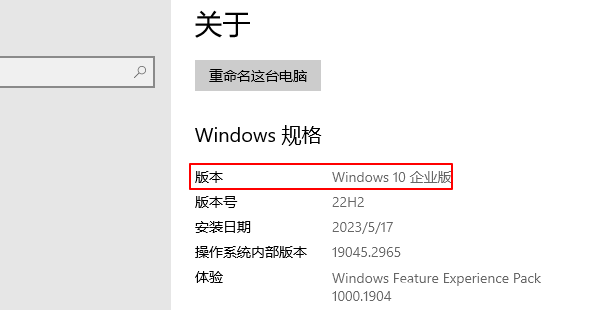
1、如果你安装的是Windows 10专业版,那么必须使用专业版的密钥;
2、如果密钥与版本不符,就会出现0xc004f213错误。
解决办法:
1、打开设置→更新和安全→激活。
2、点击更改产品密钥。
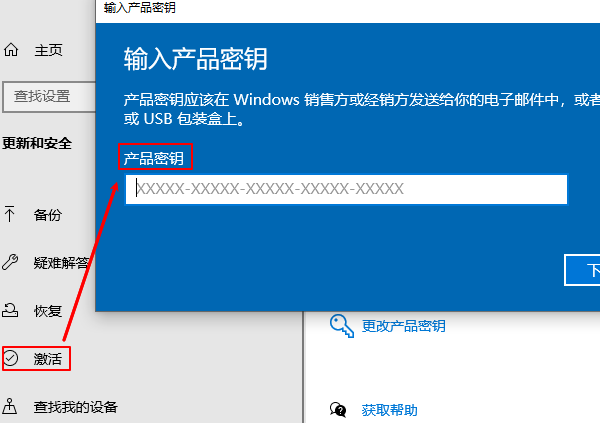
3、输入正确的产品密钥,完成激活。
方法二:使用命令提示符重新安装密钥
有时系统存在识别问题,可以尝试通过命令行工具手动安装密钥。
1、按Win+R,输入cmd,右键选择以管理员身份运行。
2、输入以下命令(其中XXXXX-XXXXX-XXXXX-XXXXX-XXXXX替换为你的密钥):
slmgr /ipk XXXXX-XXXXX-XXXXX-XXXXX-XXXXX

3、然后输入:
slmgr /ato
该命令将重新激活 Windows。
方法三:使用微软账号重新激活
如果你之前已经在微软账号中绑定过Windows许可证,那么可以通过登录账号来恢复激活状态。
1、打开设置→更新和安全→激活。
2、在页面中点击疑难解答。
3、系统会检测问题,选择我最近更改了此设备上的硬件。如果无法检测出问题,那么可以通过专业的硬件检测工具“驱动人生”全面扫描电脑存在的故障问题,然后进行修复。步骤如下:

 好评率97%
好评率97%  下载次数:4806385
下载次数:4806385 ①、点击上方按钮下载安装,然后打开驱动人生,点击【全面诊断】的“立即诊断”选项;
②、软件会自动检测当前电脑存在的故障问题,用户点击“全面修复”选项便可批量安装驱动解决问题。
这种方法特别适合更换主板或重装系统后遇到的激活问题。
方法四:运行Windows激活疑难解答
Windows自带的疑难解答功能能够帮助解决大部分激活错误。
1、打开设置→更新和安全→激活。
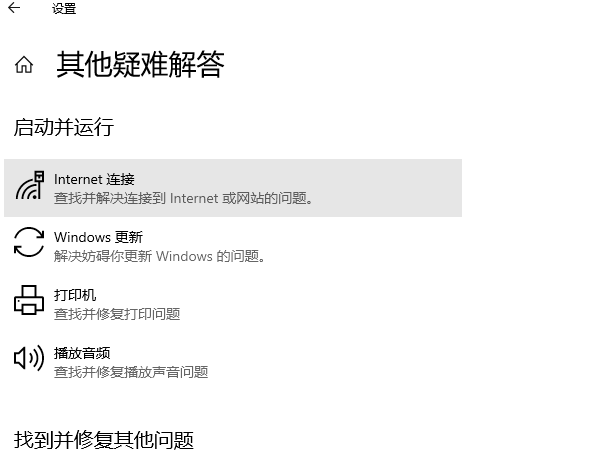
2、点击疑难解答,系统会自动检测并尝试修复问题。
3、如果提示硬件更改,可以选择我最近更改了此设备上的硬件,并通过账号来完成激活。
以上就是Windows无法激活0xc004f213,原因及解决方法分享。当你遇到网卡、显卡、蓝牙、声卡等驱动问题时,可以使用“驱动人生”进行检测和修复。该软件不仅支持驱动的下载与安装,还提供驱动备份等功能,帮助你更灵活地管理电脑驱动。



